اليك كيفية ضبط اعدادات راوتر اتصالات الجديد tp-link vn020-f3 بالكامل خطوة بخطوة.
تعد شركة اتصالات مصر من أكبر الشركات العملاقة في مجال الاتصالات بصفة عامة وخدمات الانترنت المنزلي بصفة خاصة كما أنها تحظى بشعبية كبيرة لدى العديد من المستخدمين فقد قامت في الفترة الأخيرة بإطلاق راوتر جديد من نوع VDSL من انتاج شركة TP-Link موديل vn020-f3 ويتم اعطاؤه للمشتركين الخاصين بها.

اسم الراوتر : TP-Link VDSL Router
موديل الراوتر : TP-Link vn020-f3 VDSL
الشركة المصنعة: تي بي لينك (TP-Link)
قد يهمك الاطلاع على دليلنا الكامل عن هذا الراوتر VN020-F3:
- شرح ضبط اعدادات راوتر TP-Link VDSL اصدار VN020-F3 على خدمة WE
- كيفية تغيير باسورد واي فاي راوتر TP-Link VDSL اصدار VN020-F3
- شرح تحويل راوتر TP-Link VDSL اصدار VN020-F3 الى access point
محتويات المقال
طريقة توصيل و تركيب راوتر اتصالات الجديد TP-Link VN020-F3 مع الهاتف الأرضي

- قم بأخذ سلك التليفون الرئيسي وتوصيلة بـ الاسبيلتر Splitter على المخرج الذي من جهة واحدة واحيانا يكون مدون عليها كلمة Line.
- قم بتوصيل الراوتر بالمخرج المتواجد في Splitter المدون عليه كلمة Modem أو رسمة شاشة كمبيوتر وتوصيلة بالراوتر بالمخرج المدون عليه ADSL.
- اذا أردت توصيل الهاتف يمكنك توصيلة من الـ Splitter علي المخرج المدون عليه كلمة Phone أو رسمة هاتف.
- ثم قم بتوصيل وصلة التيار الكهربي بالراوتر ثم وقم بتوصيله بالكهرباء.

كيفية ضبط اعدادات راوتر اتصالات TP-Link VDSL اصدار VN020-F3
- أولا: قبل البدء في خطوات الإعدادات ، قم بتوصيل جهاز الراوتر بالكمبيوتر أو اللاب توب الخاص بك سلكيًا عن طريق كابل الإيثرنت أو لاسلكيًا عن طريق شبكة الواي فاي كما موضح بالشكل التالي:

ملاحظة هامة : في حالة الاتصال لاسلكيًا ستحتاج للاتصال عن طريق (SSID) وكلمة المرور الافتراضية الخاصة بالواي فاي للجهاز، سوف تجد هذه البيانات على الملصق الموجود بأسفل جهاز الراوتر.
- ثانيا: قم بفتح أي متصفح مثل جوجل كروم وفي أعلى المتصفح سوف تجد مكانا لكتابة العنوان الخاص بالراوتر قم بكتابة عنوان صفحة الراوتر التالي :
اذا كنت تقوم بعمل اعدادات الراوتر لأول مرة سوف تظهر لك هذه الرسالة (اتصالك ليس خاصا)،اذا كان متصفحك باللغة العربية،
أما اذا كان باللغة الإنجليزية سوف تجدها (your connection is not private) . تابع الشرح كما في الصور التالية من استخدام متصفح جوجل كروم.
- قم بالضغط على خيارات متقدمة أو اعدادات متقدمة أو advanced على حسب لغة المتصفح.
- ثم بعد ذلك قم بالضغط على متابعة الى 192.168.1.1 (غير امن) أو proceed to 192.168.1.1 (unsafe).
ثم بعد ذلك سوف تسطيع الدخول الى صفحة الراوتر بصورة طبيعة كما هو موضح في الصور التالية.
ضبط اعدادات راوتر اتصالات tp-link vn020-f3 مع مزود الخدمة
سوف يظهر لك صفحة تسجيل الدخول لإعدادات راوتر اتصالات TP-Link VDSL – VN020-F3 كما في الصورة التالية:
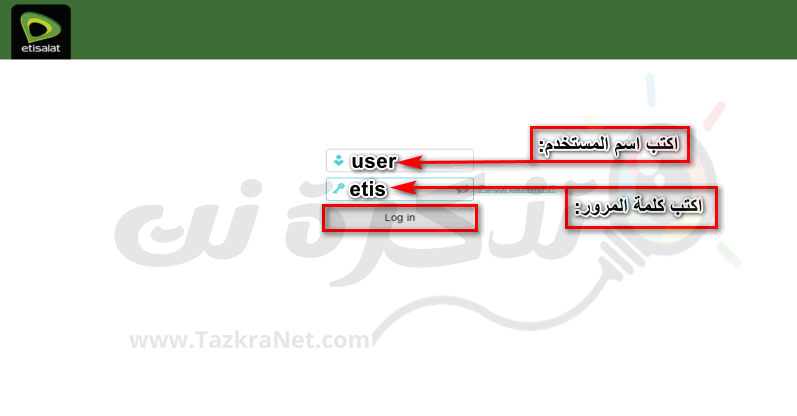
صفحة تسجيل دخول راوتر اتصالات TP-Link VDSL – VN020-F3
- ثالثا: قم بكتابة اسم المستخدم Username = user حروف صغيرة .
- وقم بكتابة كلمة المرور Password = etis = حروف صغيرة.
- ثم قم بالضغط على login.
بعض الملاحظات الهامة الخاصة بتسجيل الدخول لصفحة اعدادات راوتر اتصالات:
- عند ضبط اعدادات الراوتر لأول مرة عليك تسجيل الدخول الي صفحة اعدادات الراوتر باستخدام (اسم المستخدم : user – وكلمة المرور: etis).
- بعد عمل الضبط الأول للراوتر سوف تقوم بتسجيل الدخول إلى اعدادات صفحة الراوتر باسم المستخدم : admin
والباسورد : ETIS_رقم التليفون الأرضي مسبوق بكود المحافظة ليصبح كالتالي (ETIS_02xxxxxxxx). - اذا لم تتمكن من تسجيل الدخول يمكنك استخدام التالي (اسم المستخدم : admin – وكلمة المرور: Etisalat@011).
بعد سوف تظهر لك رسالة Region and Time Zone والخاصة بضبط الموقع الجغرافي والمنطقة الزمنية كما في الصورة التالية:
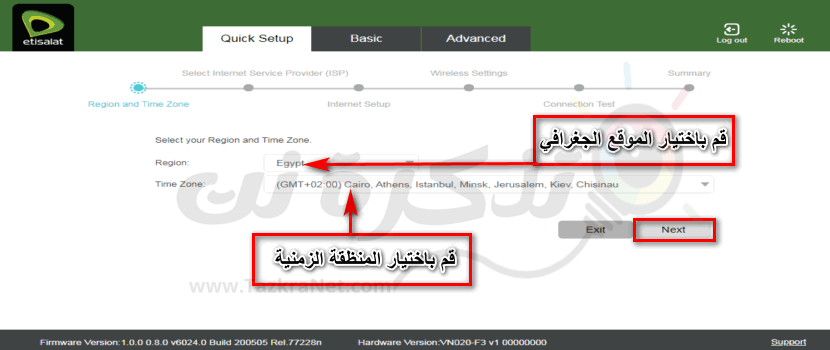
- من أمام مربع :Region قم باختيار الموقع الجغرافي الخاص بك في مثالنا هنا سوف نختار Egypt.
- ثم من أمام مربع :Time Zone قم باختيار المنطقة الزمنية لكي يتم ضبط الوقت بصورة صحيحة داخل صفحة الراوتر الخاص بك.
- ثم قم بالضغط على Next لحفظ البيانات.
بعد سوف تظهر لك رسالة Select Internet Service Provider (ISP).
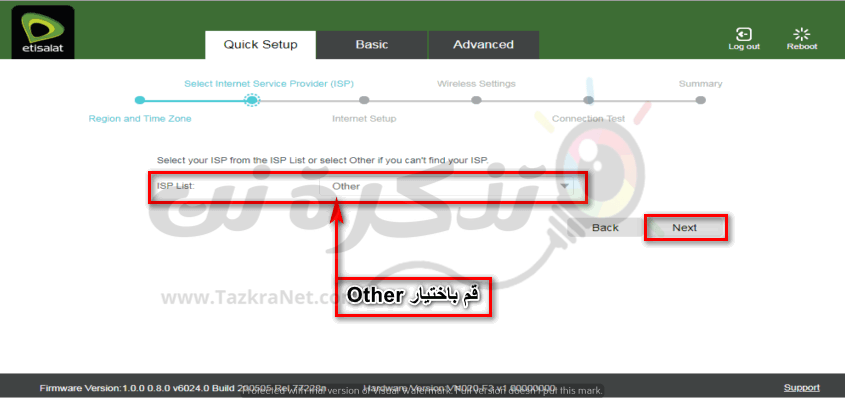
- من أمام مريع :ISP List قم باختيارها Other.
- ثم قم بالضغط على Next.
بعد سوف تظهر لك الصفحة الخاصة بضبط اعدادات الراوتر مع مزود خدمة الانترنت من خلال اسم المستخدم وكلمة المرور الخاصة بالخدمة كما في الصور التالية:
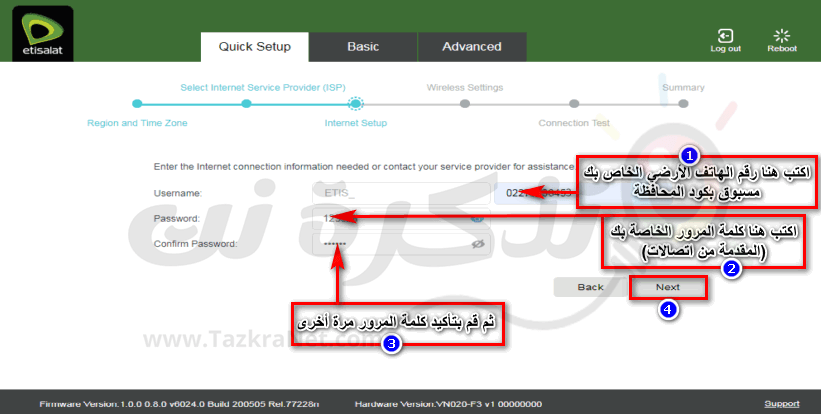
- قم بكتابة رقم الهاتف الأرضي الخاص بالخدمة مسبوقا بكود المحافظ التي تتبع له امام مربع _Username: ETIS.
- ثم قم بكتابة كلمة المرور (المقدمة من اتصالات) = Password.
- قم بتأكيد كلمة المرور مرة أخرى = Confirm Password.
ملاحظة: تستطيع الحصول عليهم من خلال الاتصال بـ رقم خدمة العملاء (16511) أو التواصل من خلال الرابط التالي Etisalat
- ثم قم بالضغط على Next لحفظ البيانات.
سوف يظهر لك بعد التهيئة السريعة لشبكة الواي فاي كما في الصورة التالية :

- 2.4GHz Wireless : اذا قمت بإزالة علامة صح من امام اختيار Enable Wireless Radio سوف يتم تعطيل شبكة الواي فاي.
- قم بتغيير اسم شبكة الواي فاي من اما مربع : Network Name (SSID).
- تستطيع تغيير كلمة مرور شبكة الواي فاي من أمام مربع Password.
يجب أن تكون كلمة المرور علي الأقل من 8 حروف أو أرقام أو رموز باللغة الإنجليزية فقط و لزيادة الأمان نرجو أن تكون مزيج بينهم.
- ثم قم بالضغط على Next.
بعد ذلك سوف تظهر لك هذه الصفحة والتي تأكد عليك حالة الخطوات التي قمت بها اجمالا كما في الصورة التالية:
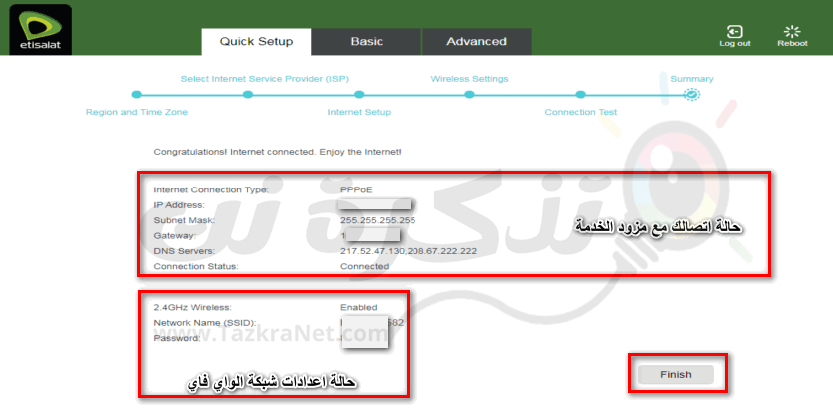
اذا كنت متأكد من صحة الاعدادات الخاصة بالراوتر والتي تظهر حالة الاعدادات في الملخص الأخير قم بالضغط على finish.
طريقة تحديث سوفت راوتر اتصالات TP-Link VN020-F3
اليك كيفية تحديث سوفت وير راوتر اتصالات TP-Link VN020-F3 قم باتباع المسار التالي :

- قم بالضغط علي Advanced
- ثم اضغط على > System Tools
- ثم اضغط على > Firmware Upgrade
- من خلال جدول Local Upgrade من أمام New Firmware File قم بالضغط على Browse لتحديد مكان ملف السوفت وير.
- ثم انزل الي الأسفل ثم انقر فوق الزر Upgrade لتحديث السوفت وير.
اذا أرت تفاصيل أكتر عن هذا الراوتر يمكنك قراء هذا المقال والذي يعد نفس اصدار الراوتر ولكن السوفت وير الخاص به خاص بشركة وي : شرح ضبط اعدادات راوتر TP-Link VDSL اصدار VN020-F3 على خدمة WE.
كما أنه سوف يتم تحديث هذا المقال من خلالنا تباعنا فاذا كان لديك أي استفسار فلا تترد في طرحة من خلال التعليقات وسيتم الرد عليه من خلال التحديث القادم.
قد يهمك أيضا التعرف على:
- ضبط اعدادات راوتر اتصالات 224 D-Link DSL
- اعدادات راوتر اتصالات VDSL الجديد موديل dg8045
- ضبط اعدادات راوتر اتصالات zxhn h168n
- كيفية ضبط اعدادات راوتر ZTE ZXHN H108N لشركة اتصالات
نأمل أن تجد هذه المقالة مفيدة لك في معرفة ضبط اعدادات راوتر اتصالات من نوع تي بي لينك tp-link vn020-f3.











